Anksčiau apžvelgėme „Windows 8 Lock“ vadovąEkranas ir aptarė kai kurias jo savybes. Naujai pridėtas užrakinimo ekranas iš esmės yra skirtas planšetiniams kompiuteriams, leidžiant vartotojams greitai peržiūrėti programų pranešimus, akumuliatoriaus būseną, datą ir laiką, „WiFi“ būsenos / dinaminio tinklo piktogramą ir kt., Nors „Windows 8“ suteikia galimybę koreguoti ir „Pradėti“, ir „Užrakinti ekrano“ vartotojo sąsajos elementus, jame nėra galimybės visam laikui jį išjungti. Turbūt žinote, kad paskambino „Microsoft Management Console“ papildinys Vietos grupės politikos redaktorius leidžia sistemos administratoriui (-iams) pritaikyti sistemąpagrindinius komponentus ir pakeisti numatytųjų savitųjų paslaugų savybes. Naudodamiesi LGPE, galite lengvai išjungti užrakinimo ekraną visiems kompiuterio vartotojams. Pagal numatytuosius nustatymus „Windows 8“ paleidžiant rodomas užrakinimo ekranas, tačiau kai jis neleidžiamas, nukreipiama tiesiai į prisijungimo ekraną, kad galėtumėte pasirinkti vartotojo abonementą, skirtą prisijungti prie „Windows“.
Norint pakeisti sistemos parametrus iš vietinės grupės strategijos rengyklės, reikia administravimo teisių. Taigi, prisijunkite prie „Windows“ kaip administratorius ir „Pradiniame ekrane“ įveskite gpedit.msc. Spustelėkite Enter, kad atidarytumėte Vietinės grupės politikos redaktorių.

Dabar išplėskite Administravimo šablonų parametrus iš kompiuterio konfigūracijos ir eikite į Valdymo skydas -> Personalizavimas. Pagrindiniame lange rasite Nerodykite užrakto ekrano politika.
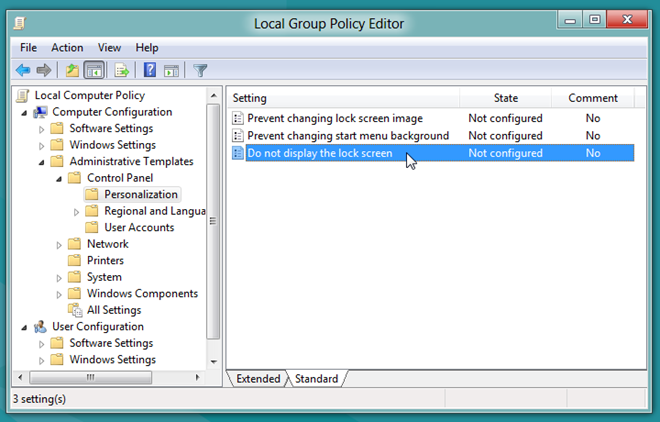
Tiesiog dukart spustelėkite šią politiką ir pažymėkite Įjungtas žymimasis langelis. Tai visam laikui išjungs užrakinimo ekraną. Išjungę, vartotojai pamatys prisijungimo ekraną, kai atsijungs arba užrakins „Windows“. Panašiai paleidimo metu būsite nukreipti į prisijungimo ekraną, o ne užrakinti ekraną.
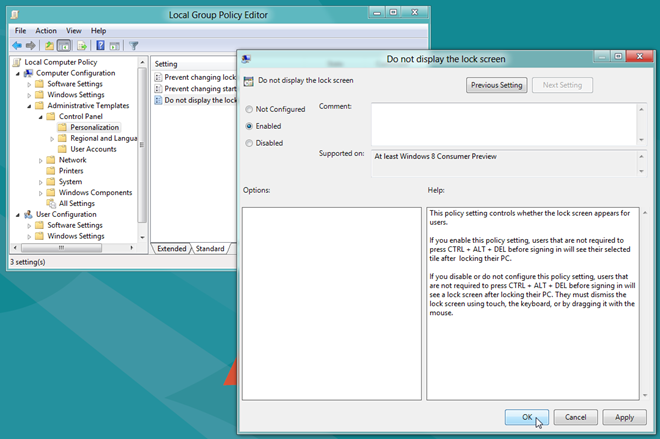
Čia verta paminėti, kad jei nepavyksišjungti užrakinimo ekraną, tada gali reikėti iš naujo paleisti kompiuterį, kad būtų įgyvendinta užrakinimo ekrano politika. Norint įgalinti užrakinimo ekraną visiems vartotojams, viskas, ko jums reikia - atidaryti vietinės grupės strategijos rengyklę iš administratoriaus paskyros, pereiti prie aukščiau paminėto nustatymo ir įgalinti Nesukonfigūruota variantas.













Komentarai